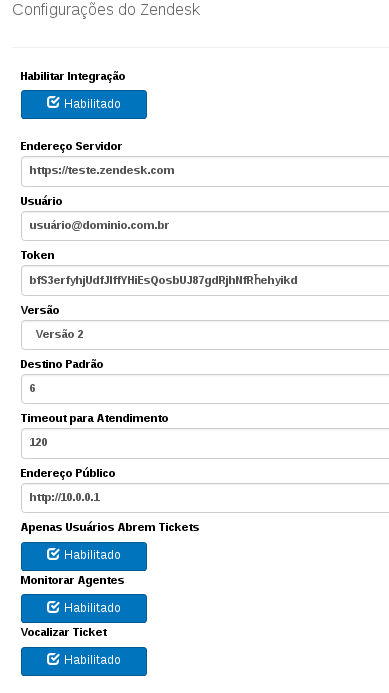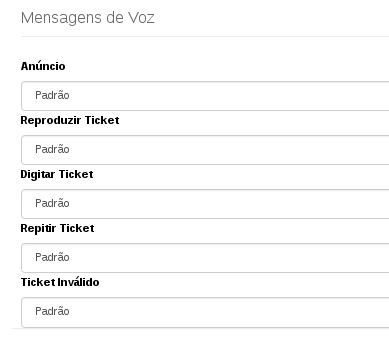PABX/Zendesk
De uTech Tecnologia
(Diferença entre revisões)
(→Configuração) |
(→Configuração) |
||
| Linha 8: | Linha 8: | ||
= Configuração = | = Configuração = | ||
| − | + | == Geral == | |
<BR> | <BR> | ||
[[Arquivo:zendesk-config-geral.png|right|border|400px]] | [[Arquivo:zendesk-config-geral.png|right|border|400px]] | ||
| Linha 53: | Linha 53: | ||
| Se habilitado, reproduz mensagem com o número do ticket aberto. | | Se habilitado, reproduz mensagem com o número do ticket aberto. | ||
|} | |} | ||
| − | + | <BR><BR><BR><BR> | |
| − | + | ||
== Mensagens / Áudios == | == Mensagens / Áudios == | ||
| + | |||
| + | <BR> | ||
| + | [[Arquivo:zendesk-config-geral-msgs.png|right|border|400px]] | ||
| + | |||
| + | {| class="wikitable" width="62%" | ||
| + | ! scope="row" colspan=2 style="width: 15%" align="center"| Configuração Zendesk - Mensagens | ||
| + | |- | ||
| + | ! scope="row" style="width: 25%" align="right"| '''Habilitar Integração''' | ||
| + | | Habilita ou desabilita a integração com a plataforma Zendesk. | ||
| + | |- | ||
| + | ! scope="row" style="width: 25%" align="right"| '''Endereço do servidor''' | ||
| + | | Endereço/URL de acesso ao zendesk. Ex. https://'''empresa'''.zendesk.com. | ||
| + | |- | ||
| + | ! scope="row" style="width: 25%" align="right"| '''Usuário''' | ||
| + | | Usuário de acesso a plataforma Zendesk (Mesmo do login de acesso no portal). | ||
| + | |- | ||
| + | ! scope="row" style="width: 25%" align="right"| '''Token''' | ||
| + | | Insira o ''tokem'' de acesso a API da plataforma Zendesk. Gerado pelo portal de administração do Zendesk (Manu '''Admin''' ⇒ '''Canais''' ⇒ '''API''' ⇒ '''Configurações''' - Ver: [https://support.zendesk.com/hc/pt-br/articles/115002555167-Uso-do-painel-da-API#enabling_password_or_token_access Habilitando ''token'' de acesso]). | ||
| + | |- | ||
| + | ! scope="row" style="width: 25%" align="right"| '''Versão''' | ||
| + | | Selecione a versão da API de integração com a plataforma Zendesk. | ||
| + | |- | ||
| + | ! scope="row" style="width: 25%" align="right"| '''Destino Padrão''' | ||
| + | | Número/Destino padrão das chamadas da plataforma Zendesk. Ex: ''timeout'' na associação de um ticket ou cliente não encontrado. | ||
| + | |- | ||
| + | ! scope="row" style="width: 25%" align="right"| '''Timeout para Atendimento''' | ||
| + | | Tempo, em segundos, que o PABX uTech irá aguardar para encaminhar as chamadas para o '''Destino Padrão'''. | ||
| + | |- | ||
| + | ! scope="row" style="width: 25%" align="right"| '''Endereço Público''' | ||
| + | | Endereço IP utilizado para os usuários do Zendesk baixar ou reproduzir as gravações das chamadas relativas aos tickets. Normalmente utilizado o endereço IP do PABX uTech. Caso os agente estejam logados fora da rede interna, deve-se inserir o endereço IP público/NAT e realizar um redirecionamento de porta no firewall para que seja encaminhado para o PABX. | ||
| + | |- | ||
| + | ! scope="row" style="width: 25%" align="right"| '''Apenas Usuário Abrem Ticket''' | ||
| + | | Selecione habilitado, apenas usuário cadastrados na plataforma poderão abrir novos tickets. | ||
| + | |- | ||
| + | ! scope="row" style="width: 25%" align="right"| '''Monitorar Agentes''' | ||
| + | | Se habilitado, chamadas serão encaminhadas diretamente para o agente responsável pelo ticket (caso o ticket já esteja aberto e associado a um agente). Se for um novo ticket, o PABX irá colocar a chamada em espera até que o ticket seja atribuído a um agente para. Assim que o novo ticket for atribuído, a chamada será para o agente. | ||
| + | {| style="width: 100%; background-color: orange;" | ||
| + | | | ||
| + | * Caso o ticket não seja atribuído dentro do tempo configurado em '''Timeout para Atendimento''', a chamada será encaminhada para número configurado no campo '''Destino Padrão'''. | ||
| + | * No caso da chamada encaminhada diretamente para o Agente, se o mesmo não atender a chamada, ela será finalizada e/ou perdida | ||
| + | |} | ||
| + | |- | ||
| + | ! scope="row" style="width: 25%" align="right"| '''Vocalizar Ticket''' | ||
| + | | Se habilitado, reproduz mensagem com o número do ticket aberto. | ||
| + | |} | ||
| + | <BR><BR><BR><BR> | ||
= Regras = | = Regras = | ||
Edição de 16h59min de 5 de julho de 2019
Tabela de conteúdo |
Utilize a integração do PABX uTech com a plataforma Zendesk® para criar ticket's automaticamente via telefonia ou consultar um ticket já aberto.
Opções:
- Abrir' ticket: PABX abre automaticamente um ticket ao receber uma chamada.
- Consultar ticket: Usuário/Cliente consulta um ticket e, se existir, é direcionado para a fila ou agente responsável pelo atendimento.
Configuração
Geral
| Configuração Zendesk - Geral | ||
|---|---|---|
| Habilitar Integração | Habilita ou desabilita a integração com a plataforma Zendesk. | |
| Endereço do servidor | Endereço/URL de acesso ao zendesk. Ex. https://empresa.zendesk.com. | |
| Usuário | Usuário de acesso a plataforma Zendesk (Mesmo do login de acesso no portal). | |
| Token | Insira o tokem de acesso a API da plataforma Zendesk. Gerado pelo portal de administração do Zendesk (Manu Admin ⇒ Canais ⇒ API ⇒ Configurações - Ver: Habilitando token de acesso). | |
| Versão | Selecione a versão da API de integração com a plataforma Zendesk. | |
| Destino Padrão | Número/Destino padrão das chamadas da plataforma Zendesk. Ex: timeout na associação de um ticket ou cliente não encontrado. | |
| Timeout para Atendimento | Tempo, em segundos, que o PABX uTech irá aguardar para encaminhar as chamadas para o Destino Padrão. | |
| Endereço Público | Endereço IP utilizado para os usuários do Zendesk baixar ou reproduzir as gravações das chamadas relativas aos tickets. Normalmente utilizado o endereço IP do PABX uTech. Caso os agente estejam logados fora da rede interna, deve-se inserir o endereço IP público/NAT e realizar um redirecionamento de porta no firewall para que seja encaminhado para o PABX. | |
| Apenas Usuário Abrem Ticket | Selecione habilitado, apenas usuário cadastrados na plataforma poderão abrir novos tickets. | |
| Monitorar Agentes | Se habilitado, chamadas serão encaminhadas diretamente para o agente responsável pelo ticket (caso o ticket já esteja aberto e associado a um agente). Se for um novo ticket, o PABX irá colocar a chamada em espera até que o ticket seja atribuído a um agente para. Assim que o novo ticket for atribuído, a chamada será para o agente.
| |
| Vocalizar Ticket | Se habilitado, reproduz mensagem com o número do ticket aberto. | |
Mensagens / Áudios
| Configuração Zendesk - Mensagens | ||
|---|---|---|
| Habilitar Integração | Habilita ou desabilita a integração com a plataforma Zendesk. | |
| Endereço do servidor | Endereço/URL de acesso ao zendesk. Ex. https://empresa.zendesk.com. | |
| Usuário | Usuário de acesso a plataforma Zendesk (Mesmo do login de acesso no portal). | |
| Token | Insira o tokem de acesso a API da plataforma Zendesk. Gerado pelo portal de administração do Zendesk (Manu Admin ⇒ Canais ⇒ API ⇒ Configurações - Ver: Habilitando token de acesso). | |
| Versão | Selecione a versão da API de integração com a plataforma Zendesk. | |
| Destino Padrão | Número/Destino padrão das chamadas da plataforma Zendesk. Ex: timeout na associação de um ticket ou cliente não encontrado. | |
| Timeout para Atendimento | Tempo, em segundos, que o PABX uTech irá aguardar para encaminhar as chamadas para o Destino Padrão. | |
| Endereço Público | Endereço IP utilizado para os usuários do Zendesk baixar ou reproduzir as gravações das chamadas relativas aos tickets. Normalmente utilizado o endereço IP do PABX uTech. Caso os agente estejam logados fora da rede interna, deve-se inserir o endereço IP público/NAT e realizar um redirecionamento de porta no firewall para que seja encaminhado para o PABX. | |
| Apenas Usuário Abrem Ticket | Selecione habilitado, apenas usuário cadastrados na plataforma poderão abrir novos tickets. | |
| Monitorar Agentes | Se habilitado, chamadas serão encaminhadas diretamente para o agente responsável pelo ticket (caso o ticket já esteja aberto e associado a um agente). Se for um novo ticket, o PABX irá colocar a chamada em espera até que o ticket seja atribuído a um agente para. Assim que o novo ticket for atribuído, a chamada será para o agente.
| |
| Vocalizar Ticket | Se habilitado, reproduz mensagem com o número do ticket aberto. | |